צג שני לא זוהה ב-Windows 10? אל תדאג. להלן דנו בכמה שיטות יעילות שעזרו למשתמשים אחרים לפתור את הבעיה.
בעולם המהיר של היום, הגדרת צג שני ב-Windows היא צורך השעה. זוהי אחת הדרכים הנוחות ביותר להגביר את הפרודוקטיביות שלך ולבצע פעולות ריבוי משימות. באופן כללי, הוספת צג חיצוני למחשב שלך היא תהליך פשוט של הכנס והפעל. עם זאת, זה לא תמיד המקרה. במקרים מסוימים, אתה עשוי לקבל הודעת שגיאה האומרת "לא זיהיתי תצוגה אחרת" בעת ניסיון להגדיר צגים כפולים ב-Windows 10.
מדוע הצג השני שלי אינו מזוהה ב-Windows 10?
להלן כמה מהסיבות הבולטות לכך שהצג החיצוני שלך אינו מזוהה ב-Windows 10:
- דרייבר וידאו מיושן
- בעיות הקשורות לחומרה
- מנהל התקן תצוגה מותקן שגוי
- גרסת Windows מיושנת או עדכוני מערכת ממתינים
- הגדרות תצוגה שגויות
כעת כשאתה מודע לכל הסיבות האפשריות שבגללן Windows לא יכול לזהות צג שני, הגיע הזמן לפתור בעיה זו. המשך לקרוא כדי לדעת על כמה תיקונים בטוחים למחשב שלא מזהה צג שני ב-Windows 10.
פתרון אולטימטיבי כדי לגרום ל-Windows 10 לזהות צג שני
מנהלי התקנים מיושנים, פגומים או מנהלי התקנים לתצוגה לא תואמים הם בין הגורמים העיקריים לבעיית המסך השני שלא זוהתה. כדי לפתור בעיה זו, אתה יכול לנסות לעדכן את מנהלי ההתקן של התצוגה או כרטיס המסך עם Bit Driver Updater. כלי עדכון מנהלי התקנים עטור השבחים בתעשייה תוכנן במיוחד כדי לעזור למשתמשים להוריד ולהתקין את גרסאות מנהל ההתקן העדכניות ביותר עם אישור WHQL באופן אוטומטי בלחיצה אחת בלבד.

פתרונות לתיקון צג שני לא זוהה ב-Windows 10
Windows 10 לא מזהה צג שני? אל תיכנס לפאניקה. אתה יכול לפתור בעיה זו בקלות עם הפתרונות שציינו בסעיף הבא של מדריך זה. בואו נבדוק אותם!
פתרון 1: הפעל מחדש את המכשיר שלך
לפני ביצוע אפשרויות פתרון הבעיות המורכבות, תחילה עליך לנסות להפעיל מחדש את המחשב כדי לרענן את החיבור. ידוע שהאתחולים מחדש של המערכת פותרים הרבה בעיות מחשב נפוצות אך מסבכות, כולל הצג החיצוני שלא זוהה.
כדי להפעיל מחדש את מחשב Windows שלך, לחץ על תפריט התחל > הפעלה > הפעל מחדש.
קרא גם: כיצד לתקן את ה-Ghosting של צג - מדריך שלב אחר שלב לשנת 2021
פתרון 2: חזור לגרסה קודמת של מנהל ההתקן לתצוגה
לפעמים אתה עלול להיתקל ב-Windows 10 לא יכול לזהות שגיאת צג שניה לאחר התקנת עדכוני מנהל ההתקן האחרונים. במצב זה, אתה יכול לנסות להחזיר את מנהל ההתקן לתצוגה לגרסה שהותקנה בעבר כדי לפתור את הבעיה.
כדי להחזיר את מנהל ההתקן של התצוגה לאחור, בצע את ההוראות המפורטות להלן:
- לחץ לחיצה ימנית על הַתחָלָה לחצן ובחר את מנהל התקן מהתפריט שמופיע.
- במנהל ההתקנים, הרחב את ה- מתאמי תצוגה קטגוריה, לחץ לחיצה ימנית על המכשיר שלך ובחר את נכסים אפשרות מתפריט ההקשר.

- לאחר מכן, נווט את עצמך אל נהג הכרטיסייה ולאחר מכן בחר את אפשרות החזרת דרייבר לאחור.
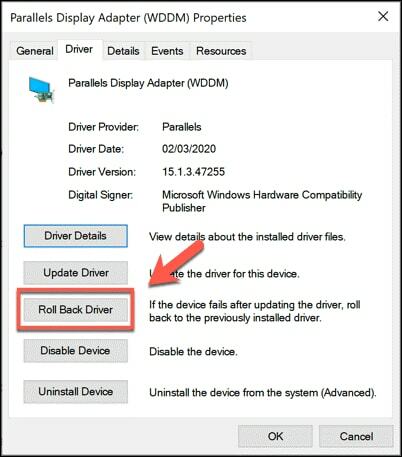
- עקוב אחר ההוראות שעל המסך כדי להשלים את הליך החזרה לאחור.
לאחר שתסיים, הפעל מחדש את המכשיר ולאחר מכן בדוק אם המחשב לא מזהה צג שני בבעיית Windows 10 נפתרה או לא.
הערה: אם אינך רואה אפשרות לחזרה לאחור, תוכל לבקר באתר האינטרנט של יצרן המכשיר שלך כדי להשיג את גרסת מנהל ההתקן הקודמת עבור כרטיס המסך שלך.
קרא גם: כיצד לעדכן מנהל התקן USB ב-Windows 10,8,7 {טיפים מהירים}
פתרון 3: עדכן את מנהל ההתקן של כרטיס המסך שלך
הפעלת גרסה מיושנת או פגומה של מנהל ההתקן של הווידאו היא אחת הסיבות העיקריות לכך שהצג השני לא זוהה בעיית Windows 7 או Windows 10.
לאחר חזרה לגרסה קודמת של מנהל ההתקן לתצוגה, אם המחשב שלך עדיין מציג את Windows 10 לא זיהתה הודעת שגיאה נוספת בתצוגה, אתה יכול לנסות להתקין את גרסת מנהל ההתקן המעודכנת כדי לפתור את הבעיה נושא. ישנן שתי דרכים בהן תוכל להשתמש עדכן את הדרייברים של כרטיס המסך שלך. אחד ידני והשני אוטומטי.
תהליך עדכון מנהל התקן ידני: אתה יכול עדכן את מנהלי ההתקן שלך באופן ידני על ידי שימוש בכלי מנהל ההתקנים או ביקור באתר התמיכה של היצרן, וחיפוש אחר מנהלי ההתקן הנכונים עבור מערכת ההפעלה Windows שלך. ראוי להזכיר שתהליך זה דורש רמה מסוימת של כישורי מחשב, זמן וסבלנות.
תהליך עדכון מנהלי התקנים אוטומטי (מומלץ): אם אינך מתמצא בטכנולוגיה, תוכל לעדכן את כרטיס המסך ומנהלי התקנים אחרים באופן אוטומטי בעזרת Bit Driver Updater. עם תוכנה זו, אינך צריך לבזבז את זמנך היקר בחיפוש אחר גרסאות הנהג המתאימות באינטרנט, מכיוון שהיא תעשה עבורך את כל המשימות הכבדות.
הנה איך לעדכן את כרטיס המסך או להציג מנהלי התקנים עם Bit Driver Updater:
- הורד והתקן עדכון מנהלי התקנים של Bit.

- הפעל את התוכנית ולחץ על סרוק מנהלי התקנים כפתור במסך הבית. המתן עד שתהליך הסריקה יסתיים.
- לאחר שתקבל את רשימת בעיות מנהל ההתקן, לחץ על עדכן כעת לחצן ליד כרטיס המסך שלך כדי להוריד ולהתקין את הגרסה המעודכנת של מנהל ההתקן שלו באופן אוטומטי.

לאחר ההתקנה המוצלחת של עדכון מנהל ההתקן האחרון, הפעל מחדש את המערכת שלך ובדוק אם Windows לא מזהה בעיית צג שני נפתרה. אם הבעיה עדיין נמשכת, נסה את הפתרון הבא.
קרא גם: כיצד לתקן בעיית מנהל התקן וידאו ב-Windows 10,8,7
פתרון 4: עדכן את מערכת Windows שלך
על פי מספר משתמשים מושפעים, Windows עלול להיכשל בזיהוי הצג החיצוני אם המערכת שלך לא מעודכנת. לכן, כדי לתקן את בעיית הצג השני שלא זוהה ב-Windows 10, אתה יכול לנסות לבדוק ולהתקין את העדכונים האחרונים הזמינים עבור מערכת ההפעלה, התוכניות והתקני החומרה שלך. הנה איך לעשות את זה:
- לך אל תפריט התחל ובחר בסמל גלגל השיניים כדי להפעיל את אפליקציית הגדרות.

- לאחר מכן, לחץ על אפשרות עדכון ואבטחה.

- תחת עדכון חלונות בקטע, לחץ על בדוק עדכונים.

- לאחר מכן, לחץ על הורד והתקן לַחְצָן.
לאחר התקנת העדכונים הזמינים, הפעל מחדש את המערכת ובדוק אם Windows 10 לא מזהה בעיית צג שני נפתרה או לא.
קרא גם: 12 תוכנות כיול המסכים החינמיות הטובות ביותר בשנת 2021
פתרון 5: שנה את מצב ההקרנה
לפעמים Windows 10 לא יכול לזהות צג שני בגלל הגדרות הקרנת מסך שגויות. במקרה זה, אתה יכול לנסות לשנות את מצב הפרויקט שלך ולבדוק אם זה עוזר לפתור את בעיית התצוגה השנייה שלא זוהתה. הנה איך לעשות את זה:
- במקלדת, הקש על לוגו של Windows ו מפתח P כעת, תראה סרגל צד של מצגת על המסך שלך עם ארבעה מצבי הקרנה שונים.
- אם אתה רוצה לראות את אותם הדברים בשתי תצוגות הצג שלך, אתה יכול לבחור את אפשרות שכפול.
- אם ברצונך להעביר פריטים בין שני מסכי צג, תוכל לבחור את אפשרות להרחיב.
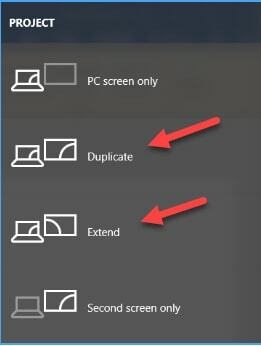
קרא גם: הורדה, התקנה ועדכון של מנהל התקן מסך מגע של Windows 10
Windows לא מזהה בעיית צג שני: נפתרה
באמצעות הכתבה הזו, דנו בכמה דרכים בדוקות לעקיפת הבעיה כדי לעזור לך לתקן את הצג השני שלא זוהה ב-Windows 10. אני מקווה שאחד הפתרונות שהוסבר לעיל עזר לך לפתור את הבעיה בצג השני המעצבן. אנא השאר הודעה בסעיף ההערות למטה אם יש לך שאלות כלשהן בנוגע לעניין שלעיל.
למאמרים טכנולוגיים מועילים נוספים ועדכוני חדשות מגמתיים, הירשם לניוזלטר TechPout ועקוב אחרינו על ידיות המדיה החברתיות שלנו.